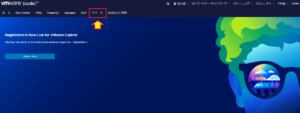*Este artículo contiene material promocional.
Resumen de las diferencias entre las ediciones Parallels [Standard/Pro].
En este artículo.Parallels DesktopEn esta sección se explican las diferencias entre las ediciones Standard y Pro del
ParallelsasíVersión de prueba totalmente gratuitaestá disponible, así que puedes probarlo sin riesgo. Parallels también ofrece promociones de descuento de vez en cuando.Para obtener la última información sobre descuentos en Parallels, visite el sitio web oficial enPor favor, compruebe desde los siguientes enlaces.
↓flecha (marca o símbolo) Haga clic aquí para acceder al sitio web oficial de Parallels.
*También está disponible una prueba gratuita aquí.
¿Cuál es la diferencia entre las ediciones Standard y Pro de Parallels Desktop?

Parallels Pro Edition está diseñado para desarrolladores, diseñadores web, diseñadores gráficos, usuarios avanzados y otros profesionales exigentes.
Tanto si está probando aplicaciones en varias plataformas como si está creando sitios web para diferentes navegadores, Parallels Desktop Pro Edition simplifica su espacio de trabajo. Produce resultados de alta calidad en poco tiempo.
La edición Pro de Parallels Desktop se ofrece mediante una suscripción.
La Edición Pro incluye Parallels Access para facilitar el acceso remoto a su ordenador esté donde esté, y Parallels Toolbox, un conjunto de herramientas Mac esenciales para su trabajo, sin coste adicional.
Diferencias funcionales generales
| Función | Edición Pro | Edición estándar |
| Descargue e instale Windows 10 con un solo clic. | ✓ | ✓ |
| Uso de Windows desde Boot Camp | ✓ | ✓ |
| Transferencia de PCs a máquinas virtuales | ✓ | ✓ |
| RAM virtual por máquina virtual | Hasta 128 GB de vRAM | Hasta 8 GB de vRAM |
| CPU virtual por máquina virtual | Hasta 32 CPUs | Hasta 4 CPUs |
| Descargue una máquina virtual de Windows 10 lista para usar con Visual Studio. | ✓ | un desconocido |
| Virtualización anidaday funciona con WSL 2, Docker, emuladores de Android/iPhone para VS, etc. | ✓ | un desconocido |
| Utilice réplicas enlazadas para una mayor comodidad en las pruebas y el desarrollo | ✓ | un desconocido |
| El modo Rollback permite deshacer los cambios al apagar la máquina virtual | ✓ | un desconocido |
| Límites de recursos de la máquina virtual (por máquina virtual) | ✓ | un desconocido |
| [Compartir el lector de tarjetas inteligentes con Windows]. | ✓ | un desconocido |
| Soporte para mmap() en carpetas compartidas de Linux | ✓ | un desconocido |
| 8.3 Utilizar nombres de archivo para las carpetas compartidas | ✓ | un desconocido |
| Uso de EFI Secure Boot | ✓ | un desconocido |
| TPM virtualApoyo a | ✓ | ✓ |
| Preparar las máquinas virtuales para transferirlas a otro Mac o al almacenamiento en la nube | ✓ | un desconocido |
La Edición Pro tiene más funciones adicionales que la Edición Estándar.
Además, la Edición Pro tiene, con diferencia, 16 veces más RAM virtual y 8 veces más CPU por máquina virtual que la Edición Estándar.
Diferencias al utilizar Visual Studio
| Función | Edición Pro | Edición estándar |
| Jenkins Ejecutar un servidor de construcción en un Mac utilizando | ✓ | un desconocido |
| Depuración, volcado de máquinas virtuales e inicio de sesiones SSH desde el menú | ✓ | un desconocido |
| Soporte para la depuración del sistema operativo invitado | ✓ | un desconocido |
| Complementos adicionales de Microsoft Visual Studio | ✓ | un desconocido |
| Utilice duplicados vinculados en el plugin de Vagrant para crear rápidamente nuevas cajas y ahorrar espacio en el disco | ✓ | un desconocido |
| Gestión estándar de máquinas virtuales Docker. | ✓ | un desconocido |
Diferentes funciones de la red
| Función | Edición Pro | Edición estándar |
| Editor de red mejorado para probar diferentes problemas de conexión. | ✓ | un desconocido |
| reenvío de puertospara pasar el tráfico del puerto Mac a la VM o dirección IP y puerto de destino. | ✓ | un desconocido |
| Crear y nombrar una red personalizada sólo para hosts | ✓ | un desconocido |
| Utilizar solicitudes DNS vía TCP en redes compartidas | ✓ | un desconocido |
| Utilizar el nombre de la máquina virtual como nombre DNS respectivo | ✓ | un desconocido |
| Uso de tcpdump en redes virtuales | ✓ | un desconocido |
Diferencias en otras funciones
| Función | Edición Pro | Edición estándar |
| Ordenar las máquinas virtuales en el centro de control | ✓ | un desconocido |
| Iconos personalizados para todas las máquinas virtuales | ✓ | un desconocido |
| Archivar/desarchivar máquinas virtuales en el Centro de Control para ahorrar espacio en disco. | ✓ | un desconocido |
| disco físicoa la VM como un disco interno. | ✓ | un desconocido |
| Utilizar herramientas de interfaz de línea de comandos para controlar el Parallels Desktop y gestionar las máquinas virtuales | ✓ | un desconocido |
| Herramienta CLI Parallels con autocompletado de bash (zsh) | ✓ | un desconocido |
Parallels Desktop para Mac Pro Edition está diseñado pensando en los usuarios profesionales más exigentes, como los desarrolladores y los usuarios avanzados.
Automatizados con PowerShell, los juegos exigentes de Windows pueden jugarse en un Mac con la misma facilidad que en un PC con Windows. Por este motivo, recomendamos utilizar Parallels Desktop Pro.
↓flecha (marca o símbolo) Haga clic aquí para acceder al sitio web oficial de Parallels.
*También está disponible una prueba gratuita aquí.
resumen
En este artículo.Parallels DesktopLa diferencia entre las ediciones Standard y Pro del
ParallelsasíVersión de prueba totalmente gratuitaestá disponible, así que puedes probarlo sin riesgo. Parallels también ofrece promociones de descuento de vez en cuando.Para obtener la última información sobre descuentos en Parallels, visite el sitio web oficial enPor favor, compruebe desde los siguientes enlaces.
↓flecha (marca o símbolo) Haga clic aquí para acceder al sitio web oficial de Parallels.
*También está disponible una prueba gratuita aquí.